Como criar um atalho de teclado para abrir uma unidade USB no Windows
Muitos usuários de PC usam unidades flash USB para transportar dados e aplicativos úteis em trânsito. Se você costuma precisar conectar sua unidade flash USB ao mesmo PC e abrir a unidade USB para acessar os dados nele, por que não criar um atalho de teclado para abrir rapidamente a unidade USB?
Claro, existem alguns programas gratuitos por aí que criam automaticamente um atalho da unidade USB na área de trabalho para que você possa clicar duas vezes no atalho para acessar a unidade. Mas o que muitos usuários não sabem é que é possível configurar o Windows 7, Windows 8 ou Windows 10 para iniciar drives USB com um atalho de teclado sem a ajuda de utilitários de terceiros.
Para atribuir um atalho de teclado à sua unidade flash USB, precisamos primeiro definir uma letra de unidade exclusiva para ela para garantir que o Windows não atribua uma nova letra de unidade sempre que você se conectar a unidade para o PC.
Acesse a unidade USB com atalho de teclado no Windows 10/8/7
Basta seguir as instruções fornecidas abaixo para atribuir uma letra de unidade exclusiva à sua unidade USB e, em seguida, criar um atalho de teclado para acessar rapidamente a sua unidade USB.
Etapa 1: conecte sua unidade USB ao PC. Aconselhamos que você faça backup dos dados, pois a alteração da letra da unidade pode impedir a inicialização de alguns programas. Você pode restaurar os dados após atribuir uma letra de unidade.
Etapa 2: abra o gerenciamento de disco. Para fazer isso, primeiro inicie a caixa de diálogo Executar pressionando simultaneamente as teclas Windows e R , digite Diskmgmt.msc na caixa e pressione a tecla Enter .

Etapa 3: assim que a janela Gerenciamento de disco for aberta, clique com o botão direito do mouse na unidade USB e clique em Alterar letra e caminho da unidade . Esta ação abrirá a caixa de diálogo Alterar letra da unidade e caminhos para a sua unidade.

Etapa 4: Clique no botão Alterar , selecione uma letra de unidade exclusiva e clique no botão OK para atribuir a letra selecionada ao seu USB dirigir. Clique no botão Sim ao ver uma caixa de diálogo dizendo “Alguns programas que dependem de letras de unidade podem não funcionar corretamente”.

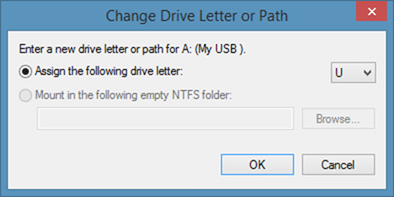

Etapa 5: agora, abra o Windows Explorer (Computador ou Meu Computador), clique com o botão direito na unidade USB e clique em Criar atalho opção para criar um atalho da unidade na área de trabalho.

Etapa 6: mude para a área de trabalho, clique com o botão direito no atalho recém-criado de sua unidade USB e selecione Propriedades .
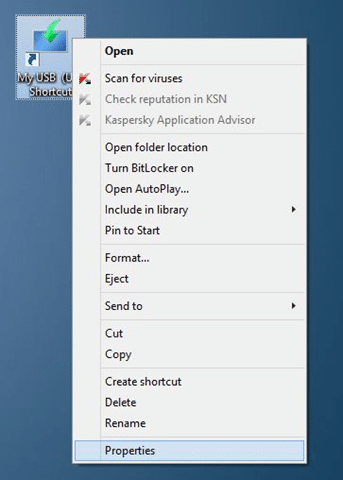
Etapa 7: na guia Atalhos , na caixa Tecla de atalho , insira um atalho de teclado e, em seguida, Aplicar botão. É isso aí! Por exemplo, você pode atribuir Ctrl + Alt + U para iniciar a unidade flash USB.

A partir daqui, você pode iniciar a unidade USB com o atalho de teclado atribuído.
Dica: você também pode atribuir atalhos de teclado a todas as unidades de seu disco rígido interno ou unidade de estado sólido. Para fazer isso, basta seguir as instruções mencionadas na Etapa 5, Etapa 6 e Etapa 7.